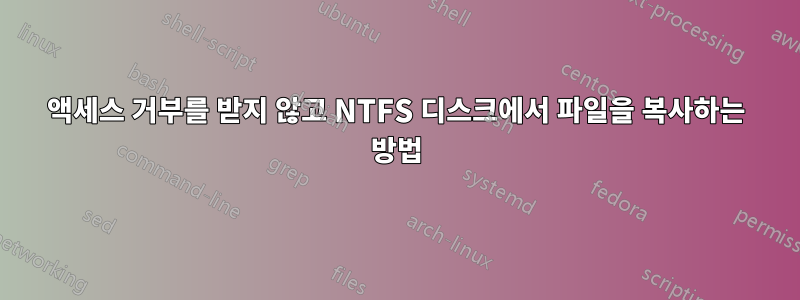
새 PC(Windows 10)로 업그레이드했으며 기존 PC의 하드 드라이브(또한 Windows 10)에 있는 모든 파일을 완전히 백업하고 싶습니다.
기존 HD를 새 PC에 연결했기 때문에 기존 드라이브에서 부팅되지 않습니다.
그러나 관리자 권한으로 7-zip 또는 xcopy를 실행해도 "액세스 거부" 오류가 계속 발생합니다. 예를 들어 G:\ProgramData\ApplicationData다른 여러 위치와 마찬가지로 오류가 발생합니다.
이 디스크에 대한 권한을 확인하지 않고 모든 파일을 읽고 싶다고 전체적으로 말할 수 있는 방법이 있습니까?
안전상의 이유로 다른 디스크에 대한 쓰기 수정을 원하지 않습니다(예: 파일 소유권 가져오기).
답변1
이전에 사용한 하드 드라이브를 새 컴퓨터나 다른 컴퓨터에 내부 또는 외부 드라이브로 연결하면 해당 드라이브에 대한 소유권이 없습니다. 해당 드라이브의 파일을 보거나 추가하거나 삭제하려고 하면 다음과 같은 오류 메시지가 표시됩니다. “E:\에 액세스할 수 없습니다. 접근이 금지되어있다." 드라이브 문자는 다를 수 있지만 아이디어를 얻을 수 있습니다.
- Windows 탐색기에서 소유권을 가져오려는 드라이브를 마우스 오른쪽 버튼으로 클릭한 다음 드롭다운 메뉴에서 "속성"을 선택합니다.
- "보안" 탭을 클릭하세요.
- "고급"버튼을 클릭하십시오.
- 고급 보안 설정에서 "소유자" 탭을 클릭하세요.
- "편집" 버튼을 클릭하세요.
- "다른 사용자 또는 그룹" 버튼을 클릭하세요.
- "개체 유형"에서 "사용자"를 제외한 모든 항목을 선택 취소한 다음 확인을 클릭합니다.
- "고급"버튼을 클릭하십시오.
- “지금 찾기” 버튼을 클릭하세요.
- "검색 결과"에서 Windows에 로그인하는 데 사용하는 "사용자 이름"을 클릭한 다음 확인을 클릭합니다.
- 개체 창에서 올바른 사용자 이름을 확인한 다음 확인을 누릅니다.
- "하위 컨테이너 및 개체의 소유자 교체" 앞에 확인 표시를 합니다.
- "모든 권한이 대체됩니다..."라는 경고 메시지가 표시됩니다. 이것은 정상입니다. “예”를 클릭하세요.
- 상태 창에는 파일 권한이 빠르게 대체되고 있음이 표시됩니다.
- '액세스가 거부되었습니다'라는 오류 메시지가 표시되는 경우에는 문제가 되지 않습니다. 해당 메시지는 현재 사용 중인 특정 시스템 파일만을 나타냅니다. 어쨌든 접근할 필요는 없습니다. "계속" 버튼을 클릭하시면 됩니다.
- 최종 Windows 보안 메시지에서 확인을 클릭합니다.
거의 완료되었습니다.
Windows 탐색기에서 방금 소유권을 얻은 드라이브를 마우스 오른쪽 버튼으로 클릭한 다음 드롭다운 메뉴에서 "속성"을 선택합니다. "속성"에서 "보안" 탭을 클릭하세요. “그룹 또는 사용자 이름” 창에 사용자 이름이 표시되어야 합니다. 사용자 이름을 클릭하여 강조 표시한 다음 "편집" 버튼을 클릭하십시오.
"허용" 열에서 "모든 권한" 상자에 확인 표시를 한 다음 "확인" 버튼을 클릭합니다.
이제 하드 드라이브가 크기 및 여유 공간에 대한 데이터와 함께 Windows 탐색기에 표시됩니다. 이를 클릭한 다음 임의의 디렉터리를 클릭하고 필요에 따라 파일을 추가, 삭제 또는 수정할 수 있어야 합니다.
완료!
원천(사진이 있습니다. 따라하기가 더 쉬울 수 있습니다. 소스를 사용하고 싶지 않은 경우 따라갈 수 있도록 여기에 모든 내용을 텍스트 형식으로 나열했습니다.)
답변2
결국 다음 솔루션을 사용했습니다.
- 라이브 CD Linux 배포판으로 부팅
- 해당 디스크를 읽기 전용으로 마운트합니다.
- 소스 드라이브를 입력으로 사용하여 대상 드라이브에 tarball을 만듭니다.
이를 통해 권한을 우회하여 모든 단일 파일에 액세스할 수 있으며 나중에 권한 오류 없이 tarball에 액세스할 수 있습니다.
실제로 나중에 더 쉽게 액세스할 수 있도록 bash for루프를 사용하여 드라이브의 각 최상위 디렉터리에 대해 별도의 tarball을 만들었습니다.


